
เนื้อหา
- แบ่งปันลำโพงและเครื่องพิมพ์แบบไร้สายกับคอมพิวเตอร์เครื่องอื่น
- เสียบสถานีฐาน AirPort Express
- เรียกใช้โปรแกรมยูทิลิตี้ AirPort
- เลือกประเภทการเชื่อมต่อ Airport Express
- การแก้ไขปัญหา AirPort Express
แบ่งปันลำโพงและเครื่องพิมพ์แบบไร้สายกับคอมพิวเตอร์เครื่องอื่น
สถานีฐาน AirPort Express Wi-Fi ของ Apple ช่วยให้คุณแบ่งปันอุปกรณ์ไร้สายเช่นลำโพงหรือเครื่องพิมพ์กับคอมพิวเตอร์เครื่องอื่น
ด้วยการใช้ Airport Express คุณสามารถเชื่อมต่อลำโพงโฮมใด ๆ กับคลัง iTunes เดียวสร้างเครือข่ายเพลงไร้สายภายในบ้านได้อย่างมีประสิทธิภาพ คุณยังสามารถใช้ AirPrint เพื่อพิมพ์เอกสารแบบไร้สายไปยังเครื่องพิมพ์ในห้องอื่น
ไม่ว่าจะด้วยเหตุผลใดก็ตามด้วย AirPort คุณสามารถแบ่งปันข้อมูลแบบไร้สายจาก Mac ของคุณได้เพียงแค่เต้าเสียบไฟฟ้าและการกำหนดค่าบางอย่าง เราจะแสดงให้คุณเห็นว่าในคู่มือนี้
Apple ยกเลิก AirPort และ AirPort Express ในเดือนเมษายน 2018 ซึ่งหมายความว่าไม่มีการจำหน่ายฮาร์ดแวร์และซอฟต์แวร์ไม่ได้รับการบำรุงรักษาอีกต่อไป แต่ยังมีผลิตภัณฑ์ในตลาดรอง
เสียบสถานีฐาน AirPort Express

เริ่มต้นด้วยการเสียบ AirPort Express เข้ากับเต้าเสียบไฟในห้องที่คุณต้องการใช้
หากคุณยังไม่ได้ติดตั้งซอฟต์แวร์ AirPort Utility ให้ติดตั้งจากซีดีที่มาพร้อมกับ AirPort Express หรือดาวน์โหลดจากเว็บไซต์ของ Apple
ซอฟต์แวร์ AirPort Utility ติดตั้งมาพร้อมกับ Mac OS X 10.9 (Mavericks) จนถึง 10.13 (High Sierra) ดังนั้นคุณไม่จำเป็นต้องดาวน์โหลดลงในระบบปฏิบัติการเหล่านั้น
เรียกใช้โปรแกรมยูทิลิตี้ AirPort
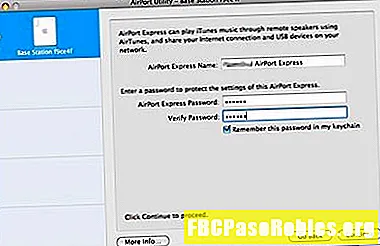
เมื่อคุณติดตั้งโปรแกรม AirPort Utility แล้วให้ทำตามขั้นตอนเหล่านี้:
-
เรียกใช้ยูทิลิตี้ AirPort เมื่อเริ่มต้นคุณจะเห็นสถานีฐาน AirPort Express ใหม่ที่แสดงอยู่ทางด้านซ้าย คลิกครั้งเดียวเพื่อไฮไลต์ถ้ายังไม่ได้เน้น
-
เลือก ต่อ.
-
เติมฟิลด์ที่ด้านขวา ตั้งชื่อและรหัสผ่าน AirPort Express ที่คุณจำได้เพื่อให้คุณสามารถเข้าถึงได้ในภายหลัง
-
เลือก ต่อ.
เลือกประเภทการเชื่อมต่อ Airport Express
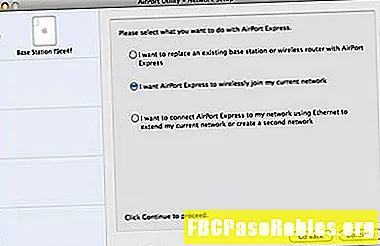
ถัดไปคุณจะต้องตัดสินใจว่าจะตั้งค่าการเชื่อมต่อ Wi-Fi ประเภทใด
-
เลือกว่าคุณกำลังเชื่อมต่อ AirPort Express กับเครือข่าย Wi-Fi ที่มีอยู่เปลี่ยนใหม่หรือเชื่อมต่อผ่านอีเธอร์เน็ต สำหรับคำแนะนำเหล่านี้เราจะสมมติว่าคุณได้รับเครือข่ายไร้สายแล้วและจะเข้าร่วม AirPort Express เลือกตัวเลือกนั้นจากนั้นเลือกต่อ.
-
รายการเครือข่ายไร้สายที่ใช้ได้จะปรากฏขึ้น เลือกเครือข่ายที่เหมาะสมจากนั้นเลือก ต่อ.
-
เมื่อบันทึกการตั้งค่าที่เปลี่ยนแปลงแล้ว AirPort Express จะรีสตาร์ท เมื่อรีสตาร์ทแล้ว AirPort Express จะปรากฏในหน้าต่าง AirPort Utility พร้อมชื่อใหม่ ตอนนี้พร้อมใช้งานแล้ว
หากต้องการเรียนรู้เพิ่มเติมเกี่ยวกับ AirPort Express และวิธีใช้โปรดดูที่:
- วิธีการสตรีมเพลงผ่าน AirPlay
- อธิบายการมิเรอร์ AirPlay & AirPlay
- AirPrint รองรับเครื่องพิมพ์รุ่นใดบ้าง?
การแก้ไขปัญหา AirPort Express
สถานีฐาน Apple Airport Express นั้นง่ายต่อการติดตั้งและเป็นประโยชน์ในการติดตั้งที่บ้านหรือสำนักงาน แต่เหมือนอุปกรณ์เครือข่ายส่วนใหญ่มันไม่สมบูรณ์แบบ นี่คือเคล็ดลับการแก้ปัญหาหาก Airport Express หายไปจากรายการลำโพงใน iTunes:
- ตรวจสอบเครือข่าย: ตรวจสอบว่าคอมพิวเตอร์ของคุณอยู่ในเครือข่าย Wi-Fi เดียวกันกับ AirPort Express
- รีสตาร์ท iTunes: หากคอมพิวเตอร์ของคุณและ AirPort Express อยู่ในเครือข่ายเดียวกันให้ลองเลิกใช้ iTunes แล้วรีสตาร์ท
- ตรวจสอบสำหรับการอัพเดต: ตรวจสอบว่าคุณได้ติดตั้ง iTunes เวอร์ชันล่าสุดแล้ว
- ถอดปลั๊ก AirPort Express และเสียบกลับเข้าไปใหม่: รอให้รีสตาร์ท เมื่อไฟเปลี่ยนเป็นสีเขียวแสดงว่ามีการรีสตาร์ทและเชื่อมต่อกับเครือข่าย Wi-Fi คุณอาจต้องออกจากและรีสตาร์ท iTunes
- รีเซ็ต AirPort Express: คุณสามารถทำได้โดยกดปุ่มรีเซ็ตที่ด้านล่างของอุปกรณ์ อาจต้องใช้คลิปหนีบกระดาษหรือสิ่งของอื่นที่มีจุดเล็ก ๆ กดปุ่มค้างไว้ประมาณหนึ่งวินาทีจนกระทั่งไฟกะพริบเป็นสีเหลืองอำพัน รีเซ็ตรหัสผ่านสถานีฐานเพื่อให้คุณสามารถตั้งค่าอีกครั้งโดยใช้ยูทิลิตี้ AirPort
- ลองฮาร์ดรีเซ็ต: วิธีนี้จะลบข้อมูลทั้งหมดจาก AirPort Express และให้คุณตั้งค่าได้จากศูนย์ด้วยยูทิลิตี้ AirPort ลองทำตามเคล็ดลับการแก้ปัญหาอื่น ๆ ทั้งหมดล้มเหลว หากต้องการทำการฮาร์ดรีเซ็ตให้กดปุ่มรีเซ็ตค้างไว้เป็นเวลา 10 วินาทีจากนั้นตั้งสถานีฐานอีกครั้ง

